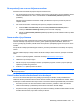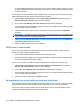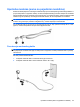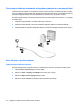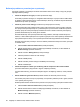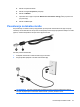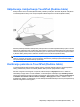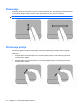Notebook PC User Guide - Windows 7
Uključivanje i isključivanje TouchPad (Dodirne table)
Kada je aktivna zona TouchPad (Dodirne table), indikator je isključen. Da biste uključivali i isključivali
TouchPad (Dodirnu tablu), brzo dva puta tapnite indikator isključene TouchPad (Dodirne table).
Da biste pokretali pokazivač, klizite prstom preko površine TouchPad-a (Dodirne table) u pravcu u kome
želite da se pokazivač kreće. Koristite levi i desni taster TouchPad-a (Dodirne table) kao odgovarajuće
tastere na spoljnom mišu. Da biste se pomerali na gore i na dole pomoću zone za pomeranje TouchPad-
a (Dodirne table), klizite prstom vertikalno duž desne ivice TouchPad-a (Dodirne table).
NAPOMENA: Ako dodirnu tablu koristite za pomeranje pokazivača, morate podići prst sa dodirne
table pre nego što ga pomerite u zonu pomeranja. Jednostavno pomeranje prsta sa dodirne table u
zonu pomeranja neće aktivirati funkciju pomeranja.
Korišćenje pokreta na TouchPad (Dodirne table)
TouchPad (Dodirna tabla) podržava različite pokrete. Da biste aktivirali pokrete TouchPad (Dodirne
table), postavite dva prsta na TouchPad (Dodirnu tablu) kao što opisuju sledeći odeljci.
Da biste omogućili ili onemogućili ove pokrete, kliknite dvaput na Synaptics ikonicu u oblasti za
obaveštenja, krajnje desno na traci zadataka, a onda čekirajte ili otčekirajte opciju Disable gestures
(Onemogući pokrete). Da biste omogućili ili onemogućili neki poseban pokret, odaberite Control Panel
> Hardware and Sound > Mouse > Device settings > Settings(Kontrol Tablu > Hardver i zvuk >
Podešavanja uređaja > Podešavanja), a onda čekirajte ili izbrišite čekiranje iz kućice pored pokreta koji
želite da omogućite ili onemogućite.
Uključivanje i isključivanje TouchPad (Dodirne table) 29